W tym artykule pokażemy Ci jak dodać grafikę do obiektów za pomocą narzędzi Corel DRAW. Narzędzia te są bardzo elastyczne, jeśli chodzi o osobisty kontakt z konkretnym przedmiotem. Jest tak łatwy w użyciu, że można go porównać do używania pędzla lub rysowania odręcznego z różnymi pociągnięciami pędzla i wzorami.
Corel DRAW oferuje ponad 70 oryginalnych wzorów do dekoracji prześcieradła lub możesz łatwo stwórz własny szablon ten Możesz ich użyć, aby zastosować różne efekty do tworzonego kształtu lub elementu oraz dokonać przekształceń pędzlem, rozmazywaniem i kaligrafią.
Masz oba menu, które po otwarciu tworzą zestaw powiązanych narzędzi. Najlepsze jest to, że możesz wybrać rozwiń to menu klikając uchwyty na końcu i przeciągając je do dokumentu.
Corel DRAW Art Media Tools
Te narzędzia pozwolą Ci dodać różne efekty od pociągnięć pędzla po ścieżki chcesz utworzyć w arkuszu lub dokumencie. Innymi słowy, możesz symulować pociągnięcie pędzla lub efekt rozprysków lub plam w formacie wektorowym.
Wśród funkcji, które znajdziesz w Corel Draw, zobaczysz narzędzie „odręczne”. Kiedy klikniesz i umieścisz na arkuszu, pojawi się pędzel i będziesz mógł rysować tak jak wolną ręką.
We „Właściwościach mediów artystycznych” będziesz mógł korzystać z 5 różnych mediów artystycznych. Po wybraniu jednej zauważysz, że pojawia się więcej opcji. Wśród nich znajdziesz możliwość wygładzenia ścieżki i dostosowania szerokości linii, możesz też tworzyć obiekty 3D w twoim arkuszu lub zastosować lub zastosować cienie do obiektów ten
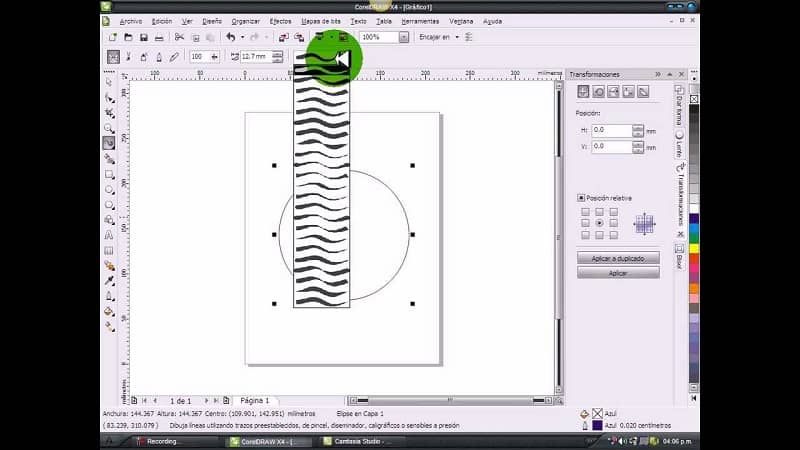
Jak dodać utwór Art Media
Możesz stwórz dowolny projekt za pomocą dowolnego narzędzia i dodaj efekt do krawędzi za pomocą środków artystycznych.
Na przykład możesz chwycić prostokąt z zaokrąglonymi krawędziami i dodać do niego efekt rozproszenia. możesz także zrób swobodny rysunek, a następnie nadaj mu artystyczny efekt za pomocą średniego pędzla patrząc do końca, jakby obraz został narysowany ręcznie.
Załóżmy, że chcesz stwórz lub zaprojektuj kwiat w programie Corel DRAW ten Najpierw ułóż luźny wzór ze spiralą o jednym obrocie, dodaj liście i łodygę, a połowa spirali będzie wiśniowa.
Gdy masz już swoje projekty, użyj narzędzia Kształty i zmieniaj kształt owoców, aż uzyskasz pożądany wygląd. Kiedy jesteś gotowy użyj narzędzia grafiki multimedialnej, aby zmienić kształt swojego projektu.
Użyj narzędzia „pędzel” i wybierz ” kaligrafia” ten Wybierz grubość linii, którą chcesz narysować. Kliknij na wisienkę, a po jej ponownym wybraniu automatycznie przełączy się na poprzednio wybraną linię.
Możesz również wybrać grubość, która najbardziej Ci odpowiada. Będziesz to robić przez cały czas trwania projektu. Nawet jeśli wybrałeś już wszystkie środki artystyczne, jest kilka rzeczy, które możesz zmienić w obrazie. Po dokonaniu niezbędnych zmian przejdź do kolorowania obrazu.
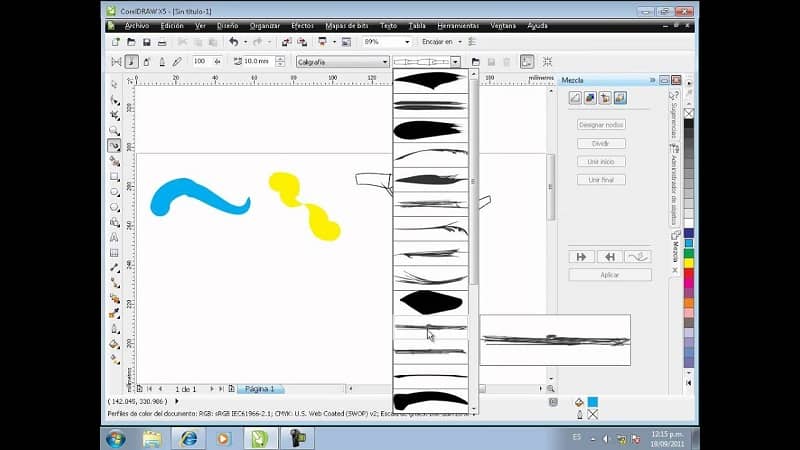
Kolor wybierany jest w pasku po prawej stronie programu ten Po zastosowaniu koloru do projektu i jeśli chcesz, wyodrębnij go z arkusza, aby utworzyć kwadrat z zaokrąglonymi rogami, postępując zgodnie z tą samą procedurą, co na rysunku.
Dodaj kształt i styl do krawędzi podczas tworzenia ramki w programie Corel DRAW. Zmień żądane cale między płytą a krawędzią arkusza. Możesz to zrobić, usuwając wypełnienie, klikając narzędzie Art Support i wybierając styl kwiatowy, aby nadać oryginalny wygląd obrazowi, nad którym pracujesz.
Aby wyrównać go poprawnie, przejdź do opcji Obiekt / Wyrównanie / Dystrybucja i umieść obiekt poziomo. Wykonaj tę samą procedurę, aby wyrównać go w pionie. W ten sposób będzie dobrze wyśrodkowany na ostrzu.
Dzięki tym prostym krokom pokażemy Ci miracomosehace.com, będziesz mógł tworzyć swoje prace za pomocą narzędzia multimedialnego Corel DRAW jak profesjonalista.